如何使用Revit进行建筑设计:新手攻略与高级技巧揭秘
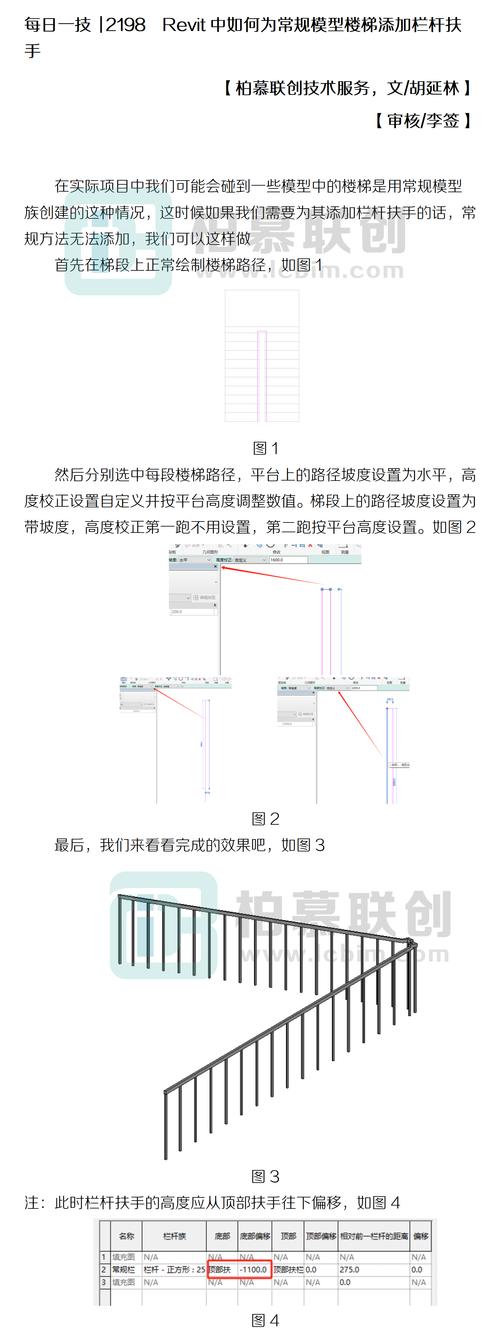
建筑设计是一个复杂而多层次的过程,需要将美学、功能性和结构工程融为一体。在数字化时代,建筑设计师有幸能借助各种软件工具来提升设计效率。其中,Autodesk Revit已经成为最受欢迎的建筑信息建模(BIM)软件之一。本文将详细介绍如何从新手到高级用户在Revit中进行建筑设计。
### 一、新手入门:基础操作与设置
#### 1.1 安装与初始设置
首先,你需要安装Revit软件。在Autodesk官网上可以下载最新版本的软件。安装完成后,建议根据你的电脑配置进行性能优化设置。调整显卡、内存等参数以确保流畅运行。
#### 1.2 用户界面概览
进入Revit后,你会看到一个复杂但直观的界面。顶部是功能区,主要包括“文件”、“编辑”、“视图”等选项卡。左侧是项目浏览器,用于查看和管理所有项目元素如楼层平面图、立面图、3D视图等。右侧的属性栏用于显示和修改选中对象的参数。
#### 1.3 项目创建与保存
要开始一个新项目,可以点击“文件”>“新建”>“项目”,选择合适的模板(例如建筑模板)。然后,立即保存项目,建立良好的文件管理习惯。经常性的保存和备份可以防止数据丢失。
### 二、基本构建:从零开始创建模型
#### 2.1 创建基础结构
当你启动一个新的项目时,通常从地基创建开始。在“建筑”选项卡中选择“墙”,然后在绘图区域中勾勒出外墙轮廓。使用“轴网”工具为建筑添加参考线,这样可以帮助你在后续步骤中准确定位其他结构元素。
#### 2.2 添加层高与楼板
为了定义建筑每一层的高度,你可以在“立面视图”中添加楼层标高。在“建筑”选项卡下,选择“楼板”工具,并根据所需形状绘制每一层的地板面。
#### 2.3 插入门窗
门和窗是建筑设计中不可或缺的元素。在项目浏览器中找到“族”,选择适合项目需求的门窗类型,然后将其放置到对应位置。通过属性面板,你可以调整门窗的尺寸和样式。
### 三、高级技巧:提升设计效率与模型精细度
#### 3.1 自定义族创建
对于特定的设计需求,可能需要创建自定义族。点击“文件”>“新建”>“族”,选择合适的族模板(例如家具)。使用Revit提供的几何绘制工具,如“拉伸”、“旋转”等,设计出符合项目要求的族。
#### 3.2 使用参数驱动设计
Revit最大的优势之一是其参数化设计能力。通过设置不同的参数,你可以快速调整模型中的尺寸和材料。例如,为窗户设定宽度和高度参数,改变一个值即可自动更新相关的所有窗户。
#### 3.3 应用材质与渲染
为了更真实地展示设计效果,可以为模型应用材质。选择模型部件,在“材质”面板中选择合适的纹理和颜色。接下来,使用“视图”选项卡中的“渲染”功能生成逼真的效果图,以便进行设计评审和客户展示。
#### 3.4 协同工作与冲突检测
对于大型项目,协同工作十分重要。使用Revit的团队工作功能,多个设计师可以同时在同一项目中工作。利用“检查”工具进行冲突检测,确保所有结构元素之间无冲突,从而减少施工阶段的问题。
### 四、实际运用案例
#### 4.1 小型住宅设计
在小型住宅设计中,Revit的快捷建模和实时调整功能极具优势。通过创建标准化的房间布局和结构模板,可以快速复制和修改,节省大量时间。
#### 4.2 商业建筑设计
对于商业项目,如办公楼和商场,Revit允许设计师在同一平台上处理复杂的管道、电气和结构系统。这种集成化的设计方法提高了设计的准确性和施工效率。
### 五、未来发展趋势
随着BIM技术的不断发展,Revit在建筑行业中的应用前景广阔。未来,通过引入更多的AI算法和云计算功能,Revit将继续简化设计流程,提升设计品质。同时,结合AR/VR技术,实现设计方案的沉浸式体验将成为新的风向标。
### 六、总结
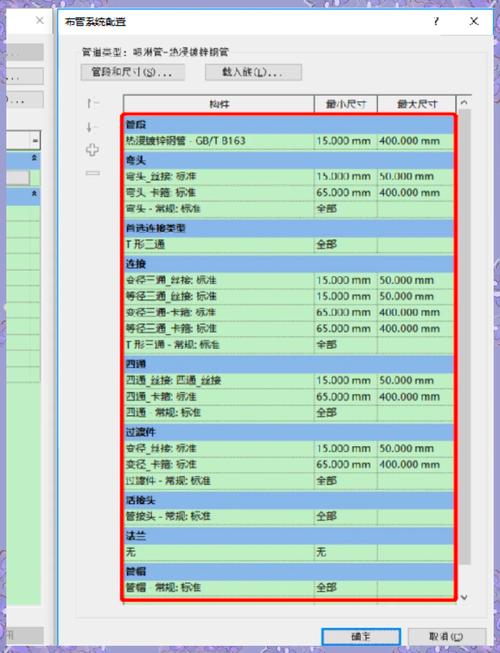
无论你是刚刚接触Revit的新手,还是希望提升技能的资深设计师,都能在这款强大的软件中找到适合自己的工具和技巧。通过不断学习和实践,你可以在建筑设计领域达到新的高度。记住,成功的关键在于对细节的关注和对最新技术发展的持续关注。
BIM技术是未来的趋势,学习、了解掌握更多BIM前言技术是大势所趋,欢迎更多BIMer加入BIM中文网大家庭(http://www.wanbim.com),一起共同探讨学习BIM技术,了解BIM应用!
相关培训